PS详细解析卡通画的设计与绘制流程(6)
- 2021-05-21 09:28
- 来源/作者:腾龙设计/佚名
- 己被围观 次
(5)选择工具箱中的 橡皮擦工具对副本眉毛图像的尾部进行擦除。 (6)选择并显示图层 11,然后选择 涂抹工具,涂抹图像。 (7)为该图层添加图层蒙版,并使
(5)选择工具箱中的![]() “橡皮擦”工具对副本眉毛图像的尾部进行擦除。
“橡皮擦”工具对副本眉毛图像的尾部进行擦除。

(6)选择并显示“图层 11”,然后选择![]() “涂抹”工具,涂抹图像。
“涂抹”工具,涂抹图像。

(7)为该图层添加图层蒙版,并使用画笔对蒙版进行辑。
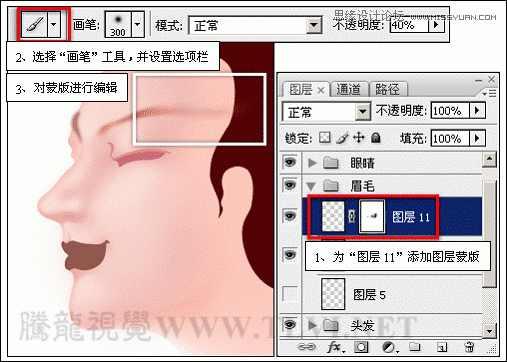
(8)选择并调整“图层5”顺序。执行“图像”→“调整”→“色相/饱和度”命令,更改图像色调为白色。
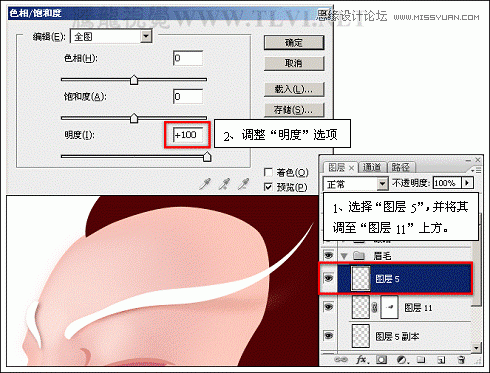
(9)执行“滤镜”→“模糊”→“高斯模糊”命令,为白色眉毛图像添加模糊效果。
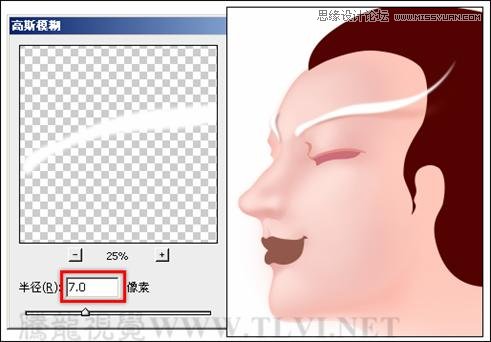
(10)为“图层 5”添加图层蒙版,并使用“画笔”工具对蒙版进行编辑。
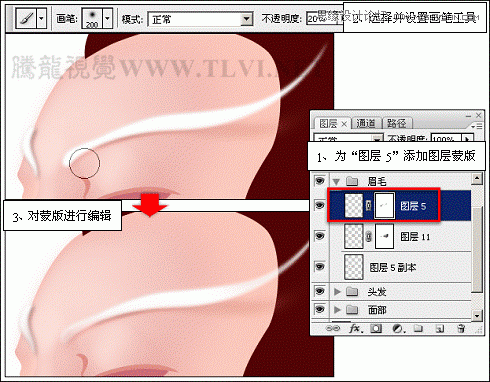
(责任编辑:xiaochuan)
*PSjia.COM 倾力出品,转载请注明来自PS家园网(www.psjia.com)
上一篇:PS绘制逼真的鸡蛋教程




